Tor – anonimowość w sieci
Ostatnia aktualizacja: 18 maja 2022, 17:18
TOR (The Onion Router) jest wirtualną siecią komputerową służącą do anonimowej komunikacji w sieci. Działanie TOR-a polega na przesyłaniu szyfrowanych wiadomości przez wiele routerów cebulowych oferując prawie całkowitą anonimowość pomiędzy komputerami na obu końcach połączenia.
Zastosowanie tej technologii doskonale sprawdza się przy użyciu przeglądarek stron www, klientów IRC oraz komunikatorów internetowych.
Możesz zainstalować wymagane pakiety z domyślnych repozytoriów dla Twojej dystrybucji lub dodać polecane repozytoria TOR-a dla poniższych dystrybucji.
Repozytoria SparkyLinux zawierają skonfigurowaną paczkę 'tor-browser.deb’ (bundle) gotową do instalacji.
Instalacja TOR i Polipo w systemach Debian i Ubuntu
Aby zainstalować TOR w systemach bazujących na pakietach „deb” a więc Debian, Ubuntu oraz ich pochodnych to :
1. W pierwszej kolejności dodaj adres repozytoriów TOR-a :
deb http://deb.torproject.org/torproject.org dystrybucja main
gdzie „dystrybucja” to nazwa wydania Twojego systemu np :
– Debian: „lenny”, „squeeze” lub „sid”
– Ubuntu: „lucid”, „maveric”, „natty” lub „oneric”
do poniższego pliku, za pomocą dowolnego edytora tekstu (jako administrator) :
/etc/apt/sources.list
2. Teraz odśwież listę pakietów poleceniem :
apt-get update
lub
aptitude update
3. Następnie pobierz klucz publiczny poleceniami :
gpg --keyserver keys.gnupg.net --recv ID_klucza
gpg --export ID_klucza | apt-key add -
gdzie w miejsce „ID_klucza” wpisz brakujący numer klucza a następnie odśwież listę pakietów ponownie.
4. Zainstaluj TOR i Polipo :
apt-get install tor tor-geoipdb polipo
lub
aptitude install tor tor-geoipdb polipo
5. Przejdź do konfiguracji Polipo.
Instalacja TOR i Polipo w systemach Fedora i openSUSE
Aby zainstalować TOR w systemach bazujących na pakietach „rpm” a więc Fedora, Red Hat, openSUSE (w systemie Mandriva zainstaluj z oficjalnych repozytoriów) oraz ich pochodnych to :
1. W pierwszej kolejności za pomocą dowolnego edytora tekstu (jako administrator) utwórz plik :
torproject.repo
w katalogu :
/etc/yum.repos.d/
i wklej do niego poniższy tekst :
[torproject]
name=Tor and Vidalia
enabled=1
autorefresh=0
baseurl=http://deb.torproject.org/torproject.org/rpm/DISTRIBUTION/
type=rpm-md
gpgcheck=1
gpgkey=http://deb.torproject.org/torproject.org/rpm/RPM-GPG-KEY-torproject.org
gdzie w miejsce słowa „DISTRIBUTION” wpisz nazwę swojego systemu np :
– „centos4” lub „centos5”
– „fc13” lub „fc14”
– „suse”
2. Następnie zaktualizuj listę pakietów :
yum list updates
3. Zainstaluj pakiety :
yum install tor tor-geoipdb polipo
4. Przejdź do konfiguracji Polipo.
Instalacja TOR i Polipo z paczki źródłowej
Jeśli Twoja dystrybucja Linuksa nie jest wspierana przez developerów projektu to możesz zainstalować TOR-a z paczki źródłowej.
1. W pierwszej kolejności zainstaluj zależności :
libevent
openssl
zlib
zlib-devel
2. Pobierz paczkę ze strony torproject.org rozpakuj ją i zainstaluj w konsoli :
.configure
make
su
make install
3. Pobierz Polipo ze strony projektu, rozpakuj i zainstaluj poleceniem :
make all
su -c 'make install'
4. Uruchom Polipo :
polipo &
5. Możesz również użyć Polipo bez instalacji :
./configure
make
./polipo &
6. Przejdź do konfiguracji Polipo.
Konfiguracja Polipo
Aktualizacja wpisu: 02.08.2011r. – konfiguracja Polipo nie jest już wymagana, możesz pominąć ten krok.
1. Aby TOR współpracował z Polipo wymagane jest użycie pliku konfiguracyjnego Polipo (plik usunięty z serwera), który dostępny jest na stronie projektu TOR (Zapisz plik jako…).
2. Zmień nazwę pliku konfiguracyjnego z :
polipo.conf
na :
config
lub (w zależności od systemu) na :
polipo
3. Przenieś plik „config” z prawami administratora do katalogu :
/etc/polipo/
za pomocą dowolnego menadżera plików np. Midnight Commander
nadpisując istniejący plik.
lub (w drugim przypadku) do :
~/.polipo
4. Teraz zrestartuj Polipo poleceniem :
/etc/init.d/polipo restart
Restarting polipo: polipo
Tor i Polipo zostały zainstalowane więc możesz skonfigurować przeglądarkę stron www Firefox, komunikator internetowy lub klienta IRC aby współdziałały z TOR-em.
Konfiguracja TOR w przeglądarkach stron www
Teraz możesz przystosować przeglądarkę Firefox do pracy z TOR-em.
1. Zainstaluj dodatek Torbutton ze strony torproject.org/torbutton/ i zrestartuj Firefox.
2. W pasku narzędziowym przeglądarki znajdziesz dostęp do obsługi dodatku – wybierz Ustawienia.
3. Upewnij się, że opcja Polipo jest zaznaczona.
4. Kliknij na „Testuj ustawienia” aby zweryfikować poprawność działania serwera pośredniczącego.
5. W zakładce „Opcje bezpieczeństwa” masz dostęp do wszystkich ustawień konfiguracyjnych.
6. Możesz również zmienić format wyświetlania z tekstu na ikonę.
7. Przekreślona cebula oznacza, iż Firefox nie wykorzystuje TOR-a.
8. Kliknij na ikonę cebuli aby ją aktywować.
9. Sprawdź swój adres internetowy IP na jednym z serwisów oferujących taką usługę, np. twojeip.wp.pl lub adres-ip.eu
10. Jeśli adres i lokalizacja, która wyświetliła się Tobie jest inna niż oryginalna to znaczy, że TOR działa prawidłowo.
11. Możesz również sprawdzić poprawność konfiguracji TOR-a na stronie check.torproject.org
12. Aby zwiększyć poziom bezpieczeństwa anonimowego przeglądania stron, zainstaluj i aktywuj dodatek addons.mozilla.org/pl/firefox/addon/noscript/
13. W innych przeglądarkach stron www dla których nie można zainstalować dodatku Torbutton, skonfiguruj TOR-a ręcznie. Otwórz ustawienia serwera Proxy przeglądarki i wpisz w poszczególnych opcjach :
– Serwer proxy HTTP: 127.0.0.1 – Port: 8118
– Serwer proxy HTTP: 127.0.0.1 – Port: 8118
– Serwer proxy SSL: 127.0.0.1 – Port: 8118
– Serwer SOCKS: 127.0.0.1 – Port: 9050
Przetestowałem w/w ustawienia w Operze 11, Google-Chrome 10 oraz Firefox 4 (bez dodatku Torbutton) – TOR działa prawidłowo.
Konfiguracja TOR w komunikatorach internetowych oraz klientach IRC
Aby skonfigurować inne programy obsługujące proxy HTTP, skieruj je na Polipo czyli „localhost” – port 8118. Aby użyć SOCKS bezpośrednio np. dla klientów IRC lub komunikatorów internetowych, wpisz w opcji konfiguracji proxy tych programów „localhost” – port 9050 (jak powyżej).
Uruchomienie TOR + Firefox bez instalacji
Developerzy TOR-a oferują również możliwość uruchomienia skompilowanej aplikacji TOR bez konieczności jej instalacji.
1. Pobierz aplikację Tor.bundle w języku polskim ze strony torproject.org/projects/torbrowser.html.en która dostępna jest dla systemów 32 i 64 bitowych.
2. Rozpakuj pobraną paczkę i sprawdź za pomocą menadżera pakietów czy pakiet „start-tor-browser” posiada prawo wykonalności.
3. Jeśli nie to zaznacz tę opcję lub nadaj jej prawo uruchomienia jako program, poleceniem :
chmod a+x start-tor-browser
4. Uruchom program dwukrotnie klikając na w/w pakiet lub poleceniem w konsoli :
sh start-tor-browser
5. Operacja ta spowoduje automatyczne uruchomienie przeglądarki Firefox.
6. Ikona zielonej cebuli w obszarze powiadomienia panelu oraz informacja „Tor włączony” w prawym dolnym rogu przeglądarki informują o prawidłowym działaniu aplikacji.
7. Aby zwiększyć bezpieczeństwo zachowania anonimowości zablokuj skrypty Java za pomocą ikony obok powiadomienia „Tor włączony”.

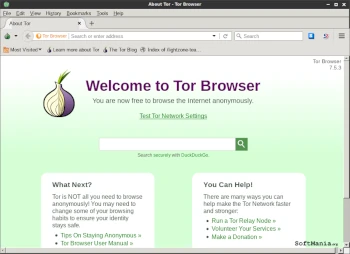
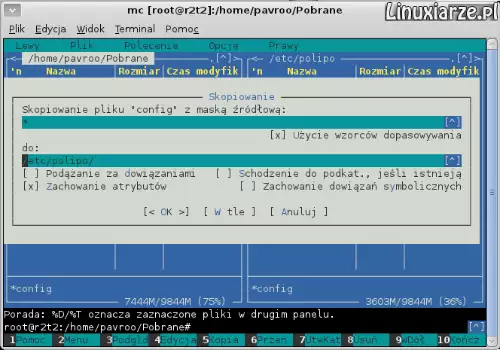
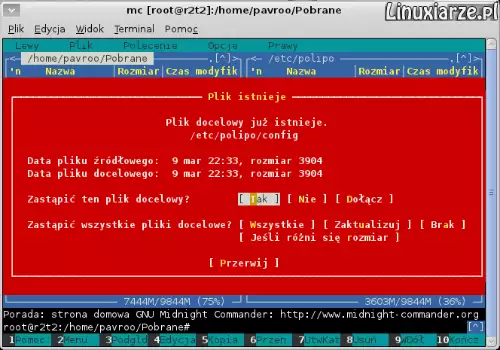

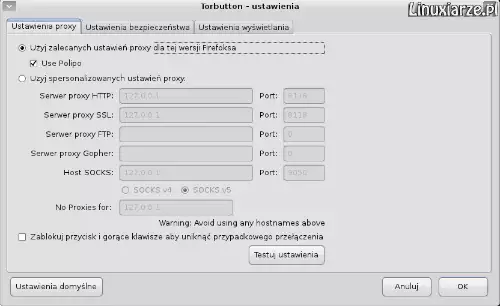
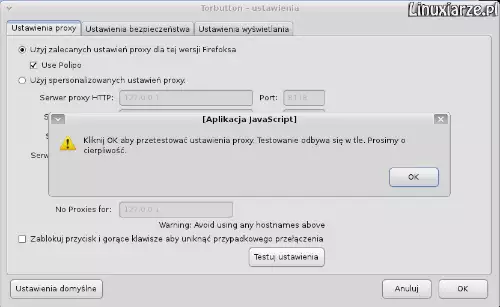
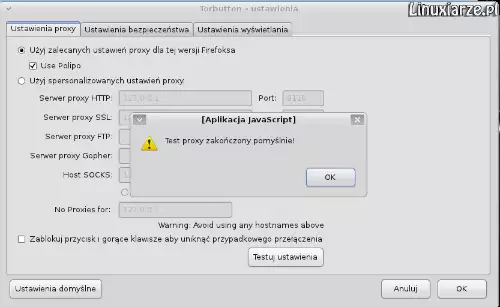
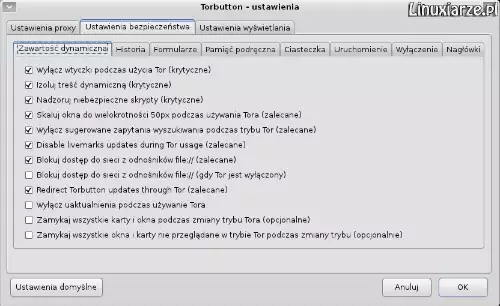
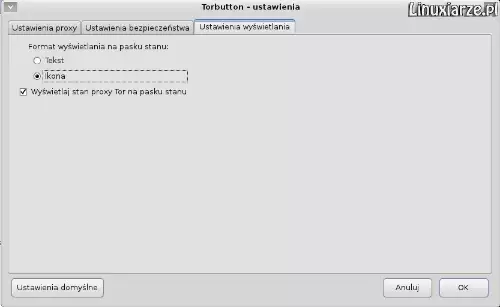
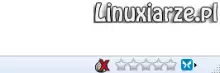
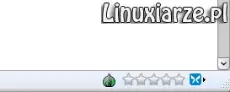
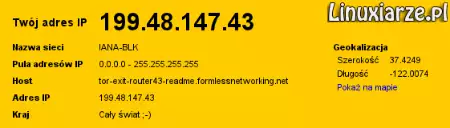
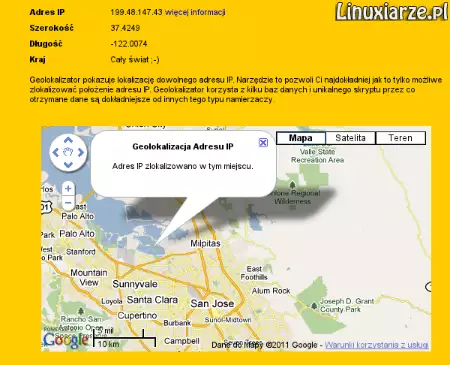
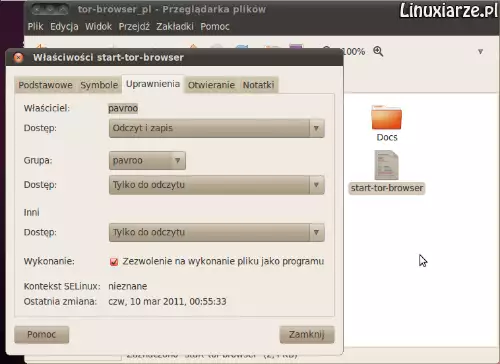

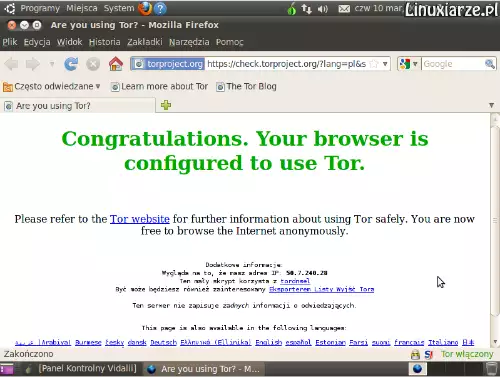
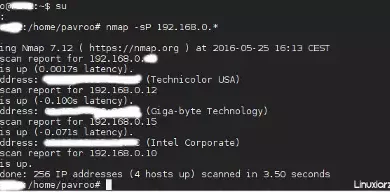
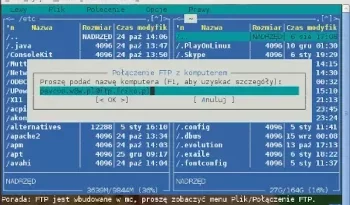
Tor.bundle działa prawidłowo. Paczka zawiera przeglądarkę Firefox ESR 10.0.12 i panel kontrolny Vidalia, wszystko po polsku i portable. Po rozpakowaniu cały folder tor-browser_pl można przenieść/przekopiować do dowolnej lokalizacji (dysk twardy, pendrive). Skrypt start-tor-browser należy uruchamiać wewnątrz folderu tor-browser_pl lub utworzyć dowiązanie (np. na pulpit).
Po restarcie przeglądarki tor powinien użyć nowego serwera pośredniczącego. Twoje IP będzie wtedy inne.
Jak można mam pytanie do ukrywa całe moje id ? czy po restarcie np: Chrome pokazuje mi inne ip i czy to np: uchroni mnie przed blokadą w grze lub na chat.onet gdybym miał blokadę ? czy jak to działa ? jak tak jak piszę to super sprawa ale proszę o odpowiedz chciałbym byc pewny
Wszyscy paraliżują się tym jak korzystać z sieci tor, jak zainstalować i jak skonfigurować… A czy znajdzie się ktoś mądry i zrobi przewodnik jak poprawnie skonfigurować tora na serwerze jako przekaźnik. Konfiguracja oczywiście żeby była za pomocą linii komend.
Za taki przewodnik będę wielce wdzięczny (oczywiście działający).
Pozdrawiam
A jak to to zmusić do współpracy z firefox 4 ?
Witaj.
Na chwilę obecną nie ma wersji Torbutton dla Firefox 4 beta.
Możesz spróbować konfiguracji ręcznej serwera proxy FF4 używając parametrów z opcji „Użyj spersanolizowanych ustawień proxy” zobacz tutaj pkt.3
Gwarancji jednak nie daję, ponieważ nie przetestowałem TOR-a z FF4 beta.
Pozdrawiam
pavroo
P.S.
Przetestowałem działanie TOR-a z Google-Chrome i Operą (nie mam FF4) ustawiając parametry serwera proxy takie jak na w/w zrzucie ekranu – Tor działa bez problemu.